Qara və ağ fotoşəkillər çox gözəldir. Amma hamısı deyil. Bəzi çəkilişlər rəngli edildikdə daha yaxşı görünür. Adi bir fırça və düzgün seçilmiş bir qat qarışdırma rejimi köməyi ilə istənilən qara və ağ fotoşəkili asanlıqla və asanlıqla boyaya, rəng əlavə edə və içərisinə rəng çəkə bilərsiniz. Bu bacarıq həm də ulu babalarımızın köhnə qara-ağ fotoşəkillərini rəngləmək üçün də faydalı ola bilər.

Zəruri
Photoshop
Təlimat
Addım 1
Boyamaq istədiyiniz qara və ağ fotonu seçin və Adobe Photoshop-da açın. "Arxa plan" qatının surətini çıxarın. Başqa bir təbəqə yaradın. Boş və tamamilə şəffaf olmalıdır. Buna "dəri" adını verin.
Addım 2
Bir fırça götürün və insan dərisinin rənginə yaxın bir rəng seçin. "Dəri" qatında, bədənin açıq sahələrinin olduğu bütün yerləri bu rənglə boyayın. Dərinin qaralmasını təmin etmək istəyirsinizsə, qatın qarışıq rejimini Chroma ya da Multiply olaraq dəyişdirin. Rənglə təxmin etməmisinizsə, hər zaman "Görüntü - Düzeltmə - Hue / Doygunluq" istifadə edərək düzəldə bilərsiniz.

Addım 3
Əlbətdə dəri yalnız bir sarımtıl rəngə sahib ola bilməz. Buna görə başqa bir şəffaf qat yaradın və adını Qırmızı qoyun. % 5-50 qeyri-şəffaflıqla bir fırça götürün və rəngi əvvəlkindən daha qırmızı təyin edin. Bu rəngdən qulaqları, burunları, yanaqları və bəzi əlləri boyayın. Qatı qarışdırma rejimini "Rəng" olaraq təyin edin, lazım olduqda şəffaflığı tənzimləyin.
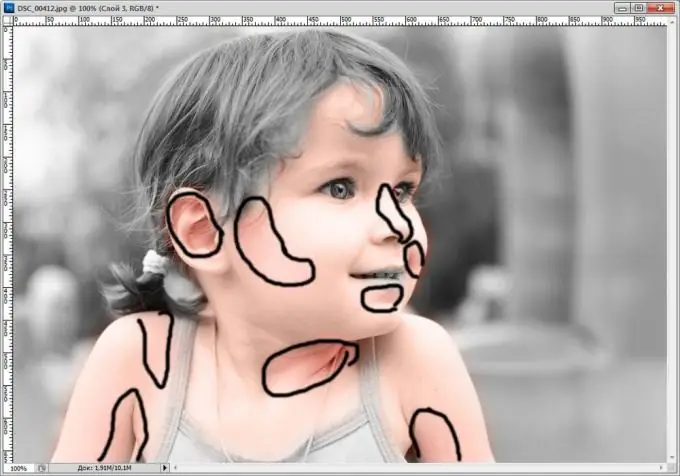
Addım 4
Növbəti şəffaf təbəqəni "Gözlər" adlandırın. Yəqin ki, artıq təxmin etdiyiniz kimi, bu təbəqədə gözlərin irisinə rəng verməlisiniz. Bu, əvvəlki addımlarla olduğu kimi edilir. Nümunədə, uşaq üçün ən uyğun rəng olduğu üçün mavi istifadə edilmişdir. Dodaqlarınıza və saçlarınıza eyni şəkildə rəng əlavə edin. Dodaqlar və üz arasındakı olduqca sərt sərhədləri yumşaltmaq üçün son addım dodaq konturunu% 30-a qədər qeyri-şəffaflıqla bir fırça ilə təsvir etməkdir. Nəticədə mənzərə daha real olacaqdır. Rəngləri Hue / Saturation aləti ilə tənzimləməyi unutmayın.

Addım 5
Paltarların rənglənməsinə gəldikdə, onlar turşu ilə doymuş rənglərdə boyanmalı və daha sonra təbəqənin şəffaflığını azaldaraq bir kölgə seçərək düzəldilməlidir. Arxa fon qara və ağ rəngdə buraxılmamalıdır. Ancaq onu çox parlaq etməyin, əks halda bu mövzudan diqqəti yayındıracaq. Nəticədə görüntünü qeyd edin və canlı rəngdən zövq alın.






